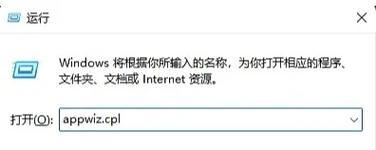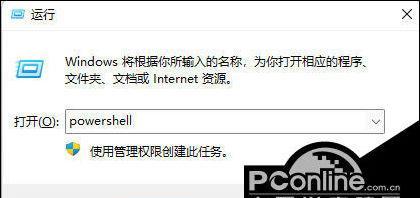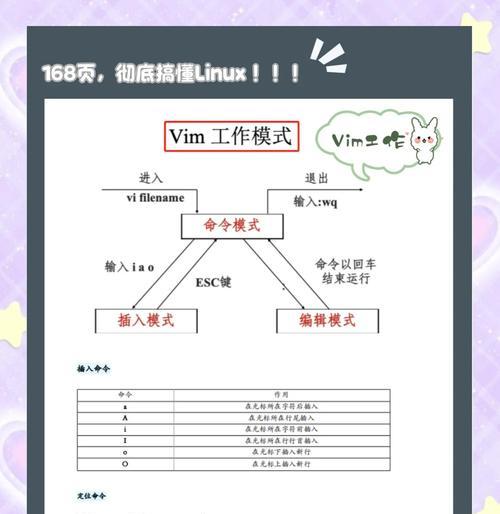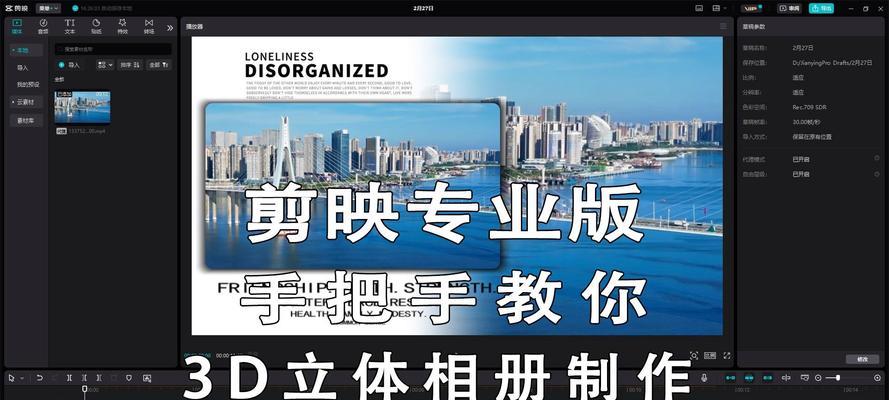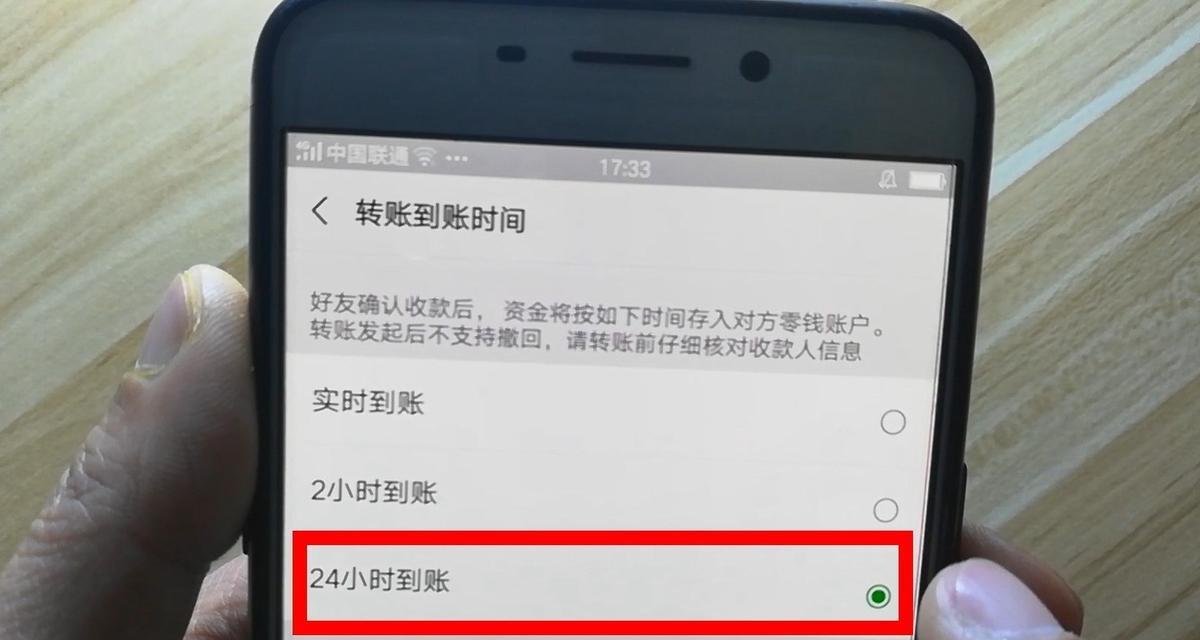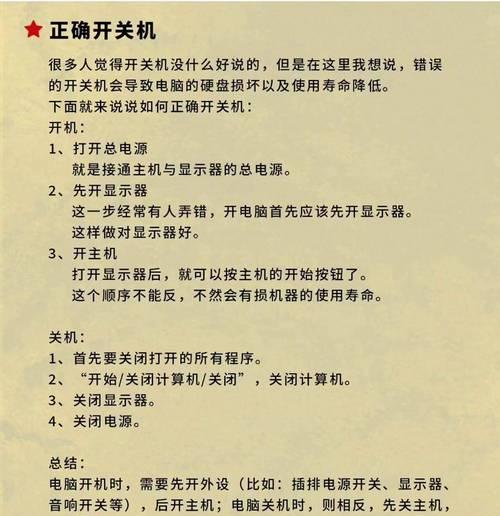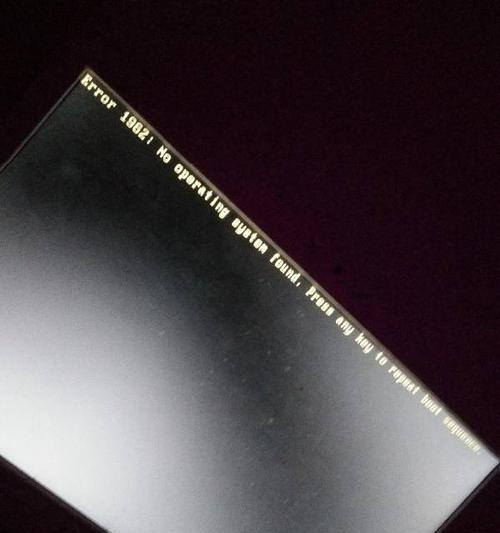电脑炉石传说是一款广受欢迎的在线卡牌游戏,然而,有时候我们可能需要卸载它,不管是为了释放磁盘空间还是重新安装游戏。本文将介绍一种快速、彻底清理电脑中炉石传说游戏文件的方法,以帮助您顺利卸载该游戏。
一、卸载前的准备工作
1.备份游戏存档和重要数据
在卸载游戏之前,建议您先备份游戏中的存档和其他重要数据,以防止意外丢失。您可以将这些文件复制到另一个位置或者使用云存储服务进行备份。
二、通过控制面板卸载炉石传说
2.1打开控制面板
点击“开始”菜单,然后选择“控制面板”来打开控制面板窗口。
2.2进入程序卸载界面
在控制面板窗口中,找到并点击“程序”或“程序和功能”选项。然后在新打开的窗口中,点击“卸载程序”。
2.3选择炉石传说进行卸载
在“卸载程序”窗口中,浏览已安装的程序列表,找到“炉石传说”游戏并选中它。然后点击窗口顶部的“卸载”按钮。
三、使用专业卸载工具清理残余文件
3.1下载并安装专业卸载工具
在浏览器中搜索并下载一款专业的卸载工具,如“RevoUninstaller”。安装完成后,打开该工具。
3.2扫描炉石传说相关文件
在RevoUninstaller中,找到已安装的程序列表,然后选择“炉石传说”。点击工具栏上的“扫描”按钮,该工具会自动扫描与炉石传说相关的文件。
3.3删除残余文件和注册表项
扫描完成后,RevoUninstaller将列出与炉石传说相关的文件和注册表项。请仔细检查列表,并选择删除所有相关文件和注册表项。
四、清理缓存和临时文件
4.1清理游戏缓存
打开“我的电脑”或“此电脑”,找到炉石传说游戏所在的安装文件夹。然后删除游戏文件夹中的“Cache”文件夹,该文件夹通常会占用较多空间。
4.2清理临时文件
按下“Windows键+R”组合键来打开运行窗口。在运行窗口中,输入“%temp%”并按下回车键,这将打开临时文件夹。选中所有文件和文件夹并删除,以清理电脑中的临时文件。
五、清除注册表项
5.1打开注册表编辑器
按下“Windows键+R”组合键来打开运行窗口。在运行窗口中,输入“regedit”并按下回车键,这将打开注册表编辑器。
5.2删除炉石传说的注册表项
在注册表编辑器中,依次展开“计算机\HKEY_CURRENT_USER\Software”和“计算机\HKEY_LOCAL_MACHINE\Software”路径,找到并删除与炉石传说相关的注册表项。
六、清理桌面和开始菜单快捷方式
6.1清理桌面快捷方式
在桌面上找到炉石传说的快捷方式,右键点击并选择“删除”来清理桌面。
6.2清理开始菜单快捷方式
点击“开始”菜单,在搜索框中输入“炉石传说”,然后右键点击相关结果并选择“从列表中删除”来清理开始菜单快捷方式。
通过以上步骤,您可以快速、彻底清理电脑中的炉石传说游戏文件。请务必在卸载之前备份重要数据,以免造成不必要的损失。希望本文能够帮助到您,并顺利完成游戏的卸载。